 打印本文
打印本文  关闭窗口
关闭窗口 相信好多网络上的朋友都有了自己的MSN Blog,但是,据我观察大多数的MSN Blog还仅仅停留在使用MSN Spaces提供的常用模板的阶段。要想使你的小家有点特色,那么就来和我一起学几招MSN Spaces的秘笈吧。
一.使用 Windows Media Player PowerToy 模块,添加背景音乐或影片。
① 先登录到编辑模式(编辑您的个人空间)里,在地址栏的网址后方加上&powertoy=musicvideo,按下Enter重新读取网页。

② 网页重新读取完毕之后,按[自定]→[模块]→[PowerToy: Windows Media Player 建立]→[保存],新增模块完毕。
③ 接下来就可以设定你的音乐网址、播放次数、播放控制列显示模式、是否自动播放等,最后不要忘记保存。
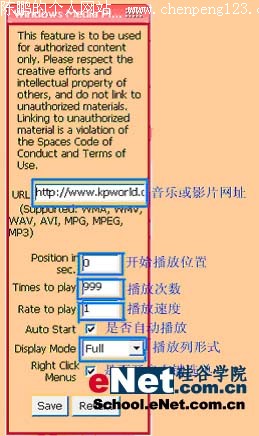
二.使用 Custom HTML PowerToy 模块,添加计数器或MSN在线状态指示器。
① 同样在地址栏的网址后面加上&powertoy=sandbox,按下Enter重新读取网页。
② 网页重新读取完毕之后,按[自定]→[模块]→[PowerToy: Custom HTML 建立]→[保存],添加模块。
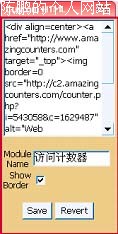
③ 在网志编辑处输入HTML的脚本代码,或者直接把申请在线计数器所获得的代码复制进去,点击Save保存。(我个人推荐http://www.amazingcounters.com/。这个网站提供350多种计数器,款式繁杂,花色多样。申请时需要简单注册,一般只需要提供少量的个人信息即可。注册成功后你就可以选择心仪的计数器了,然后再输入你个人网站的信息,你将获得需要的计数器的HTML代码。)
| 热门推荐: | 教你制作QQ空间MTV播放器 | 虚拟视频:网络在线交流的好帮手 |
三.使用 Tweak UI PowerToy 模块,自定义MSN Spaces界面。
以前MSN Spaces只有固定的几个主题来让博客们选择,灵活性有限,不能体现博客的个性。现在多了Tweak UI PowerToy就能自由的设定你想要的背景颜色、背景图位置、字体颜色、模块背景、模块外框了。
① 在地址栏的网址后面加上&powertoy=tweakomatic,按Enter重新读取网页。
② 网页重新读取完毕之后,按[自定]→[模块]→[PowerToy: Tweak UI 建立]→[保存],完成添加模块,此模块在一般使用者浏览模式下不会显示出来。
③ 设定参数的相关说明。
背景颜色:分内部和外部,可以直接输入色码。
背景图片:依top (上)、btm(下)、left(左)、right(右) 、cntr(中) 方向有9种位置可以选择;重复方式有repeat(重复)、no-repeat(不重复)、repeat-x(只重复水平方向)、repeat-y(只重复垂直方向)可以选择;Display选择hidden则可以把背景图隐藏。

字体颜色:分为一般文字和连接文字,输入色码就行。
模块背景:可以设定背景颜色,当然网志背景也会使用此设定值;透明度是让各模块加上透明滤镜,透明度越大则越不透明,像最大值100就是不透明的意思。
模块外框:可以设定外框宽度(单位:px)、外框样式(有很多种)、和外框颜色(输入色码就行)。外框样式种类: solid(实线)、 dotted(点)、 dashed(虚线)、 double(双线) ;立体效果线条 groove(立体内凸框) 、ridge(立体浮凸框) 、inset(凹框) 、win-inset(凹框2)、 outset(凸框)。
现在看看你的MSN Blog,怎么样?添加了这几个模块后是不是感觉很不一样了,有声有色很有成就感吧。
| 热门推荐: | 教你制作QQ空间MTV播放器 | 虚拟视频:网络在线交流的好帮手 |
 打印本文
打印本文  关闭窗口
关闭窗口